Learn the steps to enable small memory dump logs (minidump logs) in Windows 11 and 10 to simplify your troubleshooting process.
Whenever your system crashes, Windows can automatically create a dump file, often called a minidump or BSoD logs, that contains a lot of crucial information, such as the stop code, a list of drives that were loaded, and a small but porción crítica de la memoria del núcleo. Estos archivos de volcado lo ayudarán a solucionar mejor fallas en el sistema . Para que esto suceda, Windows debe configurarse para escribir la información de depuración en caso de un bloqueo del sistema o una falla crítica. En general, esta característica está habilitada de forma predeterminada. Sin embargo, si está deshabilitado por algún motivo o si desea verificar si el volcado de bloqueo está habilitado, lo hace utilizando la configuración del sistema avanzado.
En este tutorial rápido y directo, mostraré los pasos para habilitar los registros de volcado de memoria pequeños ( Minidump logs ) en Windows 11 y Windows 10. Vamos a comenzar.
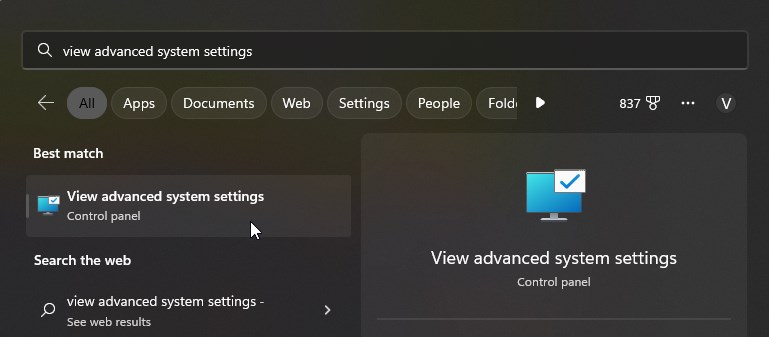
antes de iniciar
Los derechos del administrador son necesarios para habilitar los archivos de volcado en Windows. Los pasos a continuación han sido probados para trabajar en Windows 10 y Windows 11.
Pasos para habilitar Minidump Logs (Small Memory Suck) en Windows 11 y 10
Abierto de Menú de inicio al presionar el”Logs de Windows”. Configuración del sistema “en el menú de inicio. Haga clic en la opción” abre “opción Cambios. Close La ventana Propiedades del sistema. reiniciar windows.con que ha habilitado habilitado los registros de minidump en Windows 10 y Windows 11.
Pasos detallados (con capturas de pantalla)
Primero, debemos abrir la configuración del sistema avanzada, también conocido como el dialog de propiedades del sistema. Para hacer eso, abra el menú de inicio presionando la”Tecla de Windows”, busque” Vea la configuración del sistema avanzado “, y haga clic en la opción” Open “.
Una vez que la ventana”Propiedades del sistema”abre, vaya o se asegure de estar en la tabla” avanzada “. A continuación, haga clic en el botón” Configuración “en la sección”Inicio y recuperación”.
Small Memory Sobt (256kb) “de la sección”Información de depuración de escritura”. De forma predeterminada, los archivos MINIDUM se limitan a 256 kb de tamaño. Alternativamente, también puede seleccionar la opción”Volcado de memoria automática”, que permite a Windows decidir qué incluir en el archivo de volcado y su tamaño.
haga clic en el botón” ok “para guardar los cambios.
nota : para crear un archivo de volcado completo, seleccione”Volumen de memoria completo”. Tenga en cuenta que, dependiendo de su sistema y su memoria disponible, los archivos de volcado de memoria completos serán enormes.
Computadora.
Eso es todo. Con eso, ha habilitado los registros de volcado en Windows 11 y Windows 10. De ahora en adelante, cada vez que Windows se bloquea, creará automáticamente registros de minidtump en la carpeta del sistema. Puede abrir los registros de Minidump para solucionar los problemas y depurar el problema.
Envuelve-Minidump Logs en Windows
Como puede ver, habilitando los registros de volcado en Windows 10 y Windows 11 es bastante fácil. Simplemente abra la”Configuración del sistema avanzado”, vaya a la configuración de”Inicio y recuperación”y seleccione”Volcado de memoria pequeña”en el menú desplegable en la sección”Escribir información de depuración”. Si alguna vez desea deshabilitar los registros de volcado, seleccione”Ninguno”, y termine.
Si tiene alguna pregunta o necesita ayuda, comente a continuación. Estaré encantado de ayudar.